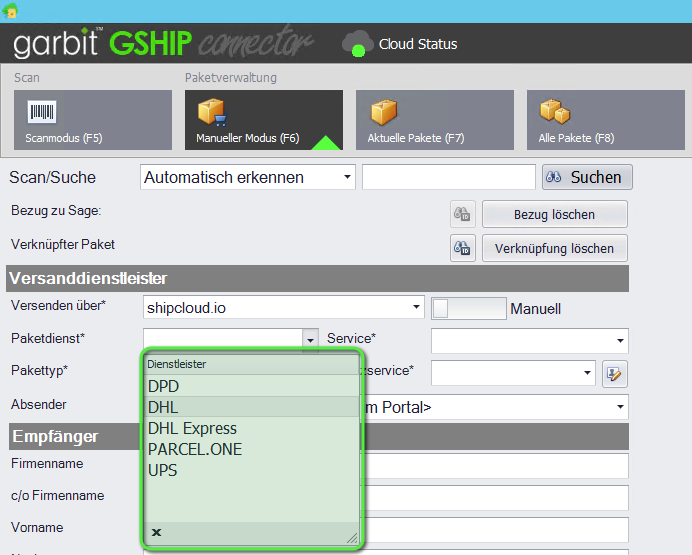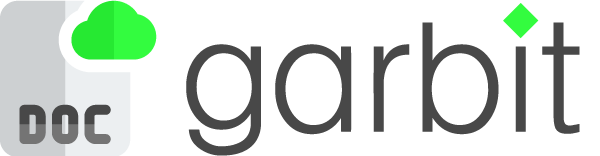Eigene Verträge bei shipcloud.io einrichten
1. Hier können Sie Verträge einrichten, um Ihrer Anwendung weitere Versanddienstleister hinzuzufügen. Zum Beispiel würden Sie gerne Ihre Anwendung um den Paketdienst DHL erweitern.
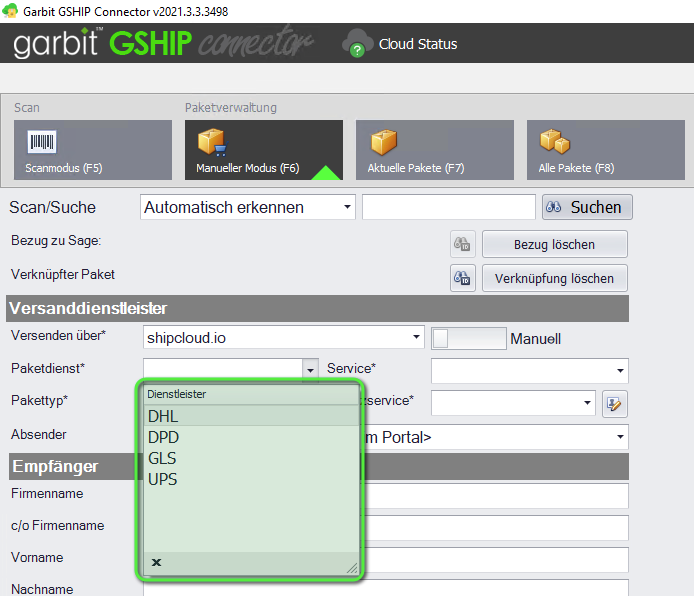
2. Bitte gehen Sie zunächst auf die Anmeldeseite von shipcloud unter folgendem Link app.shipcloud.io/de/users/sign_in.Registrieren Sie sich bitte dort mit Ihrer E-Mailadresse und Ihrem Passwort.
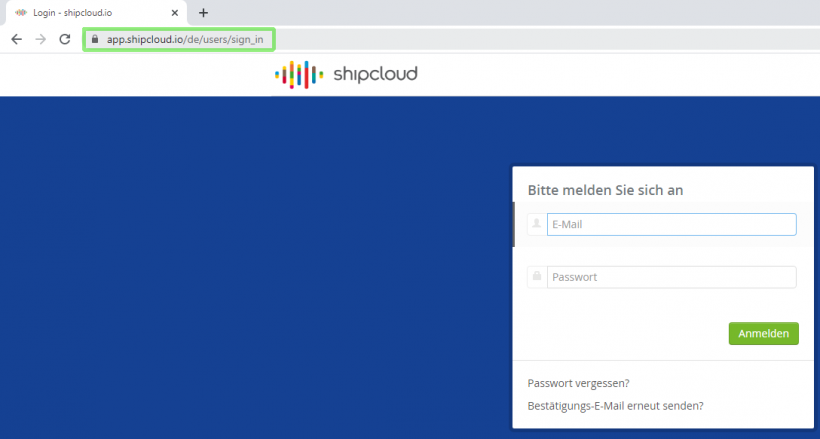
3. Nun befinden Sie sich auf dem Dashboard Ihres shipcloud-Profils, wo auch Ihre Nutzerdaten stehen. Wählen Sie hier in der linken Menüleiste die Schaltfläche Einstellungen.
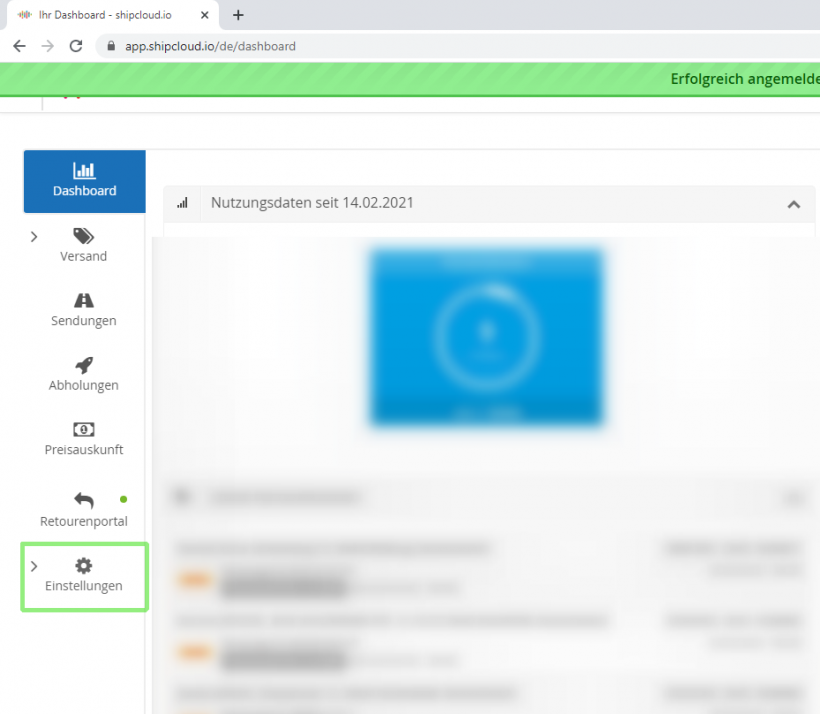
4. Unter dem Punkt Einstellungen öffnet sich nun eine Auswahlliste. Wählen Sie die Option Paketdienste.
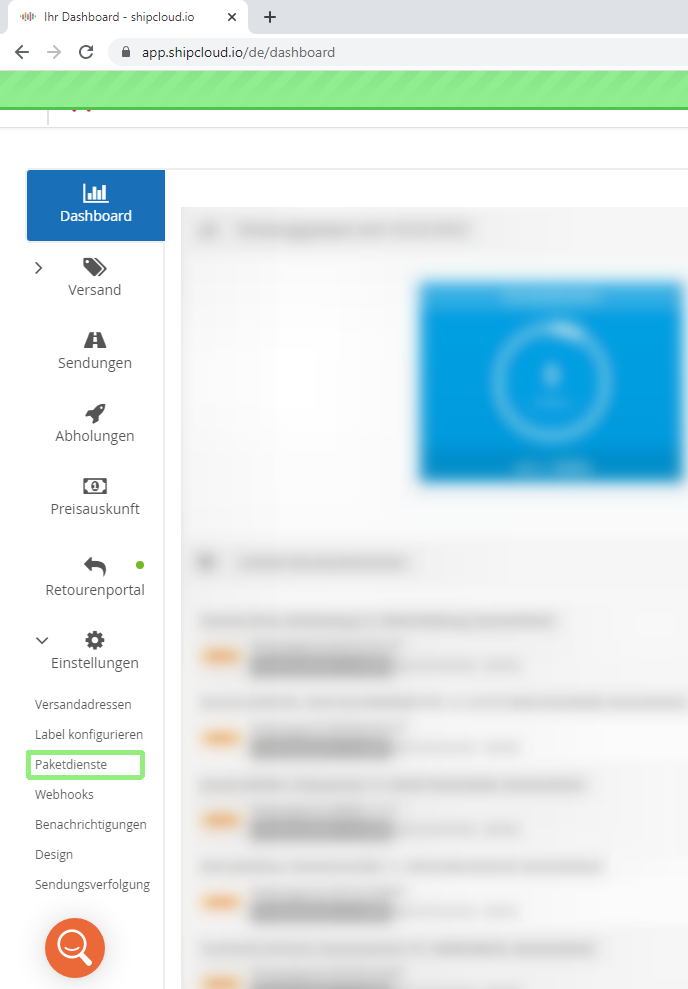
5. Es erscheint eine Übersicht aller Paketdienstleister mit Status Aktiv.Bitte betätigen sie die Schaltfläche Bearbeiten mit dem Bleistiftsymbol.
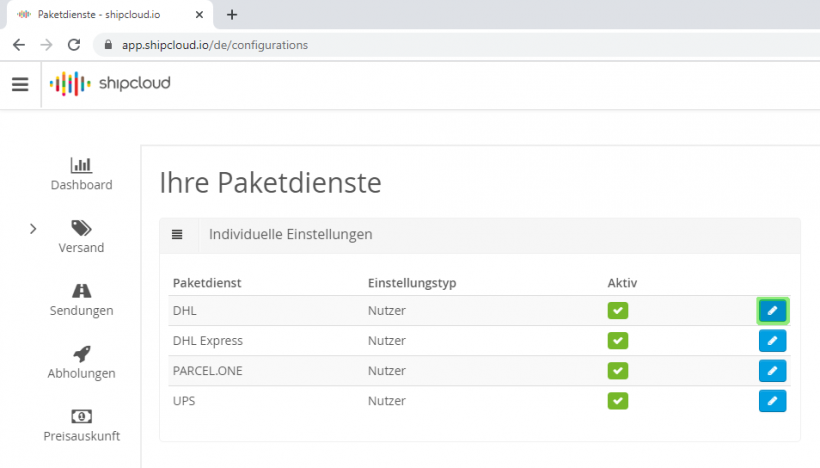
6. Anschließend können Sie Zusatzservices konfigurieren, welche beim erstellen entsprechender Sendungen über API bzw. webUI automatisch gebucht werden. Sie können Sonderservices hinzunehmen oder unterbinden. Beachten Sie bitte, dass hier Gebühren anfallen. Bestätigen Sie Ihre Einstellungen am Ende über die Schaltfläche Übernehmen.
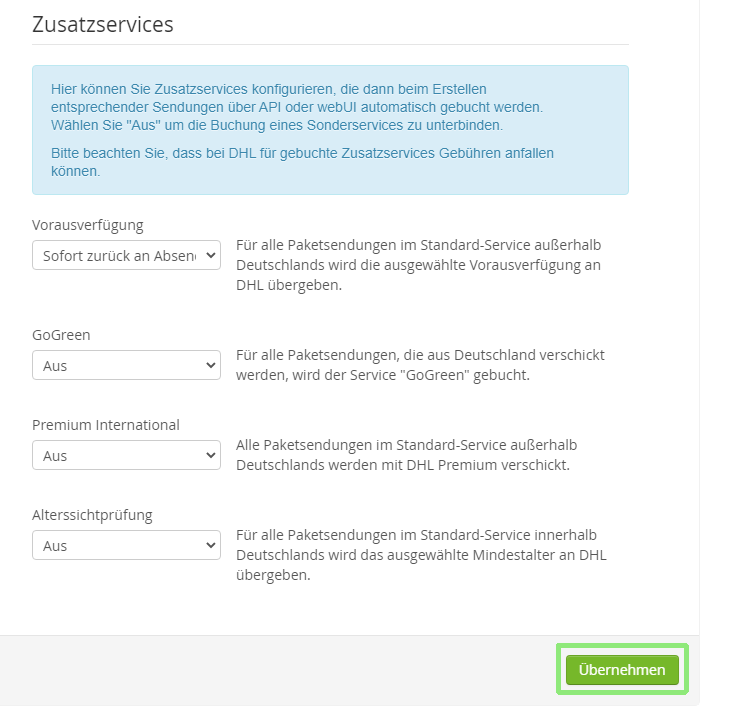
7. Nun können Sie zurück zur Anwendung Garbit GSHIP kommen. Hier erscheint nun unter dem Reiter Paketverwaltung in der Sektion Versanddienstleister in der Auswahlliste Paketdienst der neu hinzugefügte Versanddienstleister DHL.